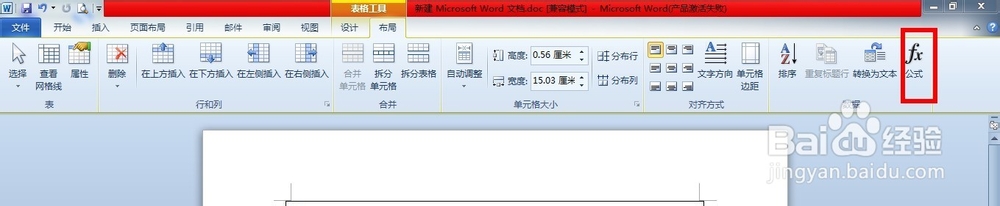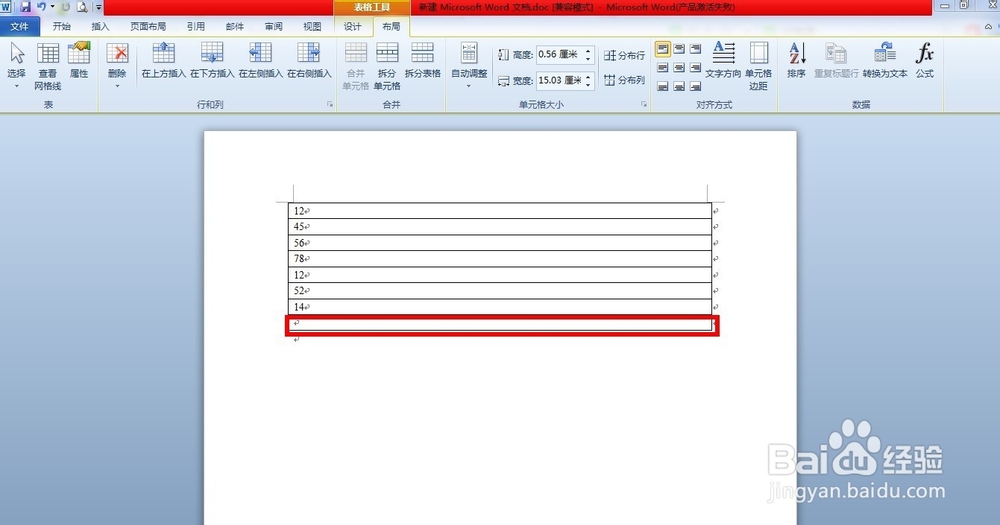Word2010做的表如何实现数字求和
1、首先新建一个表格,输入要输入的数据。
2、找到”求和“的图标,进行”求和“操作。
3、找到求和的单元格,将鼠标放在单元格内。
4、点击求和公式图标。
5、得到输出结果。
6、保存文档,同时按键盘上的“ctrl+s”或点击文档左上角的”保存“。
声明:本网站引用、摘录或转载内容仅供网站访问者交流或参考,不代表本站立场,如存在版权或非法内容,请联系站长删除,联系邮箱:site.kefu@qq.com。
阅读量:74
阅读量:73
阅读量:40
阅读量:20
阅读量:48